XML tiene un inconveniente siendo atribuido como un lenguaje legible por humanos. Es un reto leer y escribir debido a su formato hostil. Por ejemplo, le resultará difícil comprender visualmente una sola línea larga de XML código cuando carece de sangrías de elementos.
Por ejemplo, considere la vista del código XML del archivo en una terminal de Linux.
$ sudo nano mailing.xml
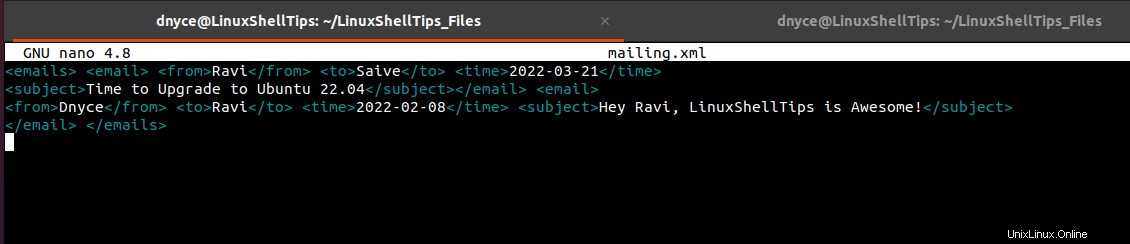
La captura de pantalla anterior detalla un XML válido expediente. Sin embargo, debido a su formato irregular, al ojo humano le resulta difícil leerlo y comprenderlo.
A lo largo de este tutorial, haremos referencia a este archivo como nuestro archivo de entrada antes de imprimirlo en nuestros entornos de shell de línea de comandos de Linux. .
De los muchos enfoques para formatear, imprimir y generar un archivo XML en la terminal de Linux, buscaremos dos soluciones ideales:
1. Análisis de archivos XML mediante el comando xmllint
El xmllint El comando es parte de xmllib2 paquete con la función principal de verificar la validez de los archivos XML, evaluar las expresiones XPath y analizar archivos XML.
El --format opción en el xmllint El comando ayuda a reformatear y volver a sangrar un archivo XML de destino según la siguiente sintaxis:
$ xmllint --format TARGETED_XML_FILE
Usemos el xmllint comando para reformatear nuestro ejemplo mailing.xml archivo.
$ xmllint --format mailing.xml
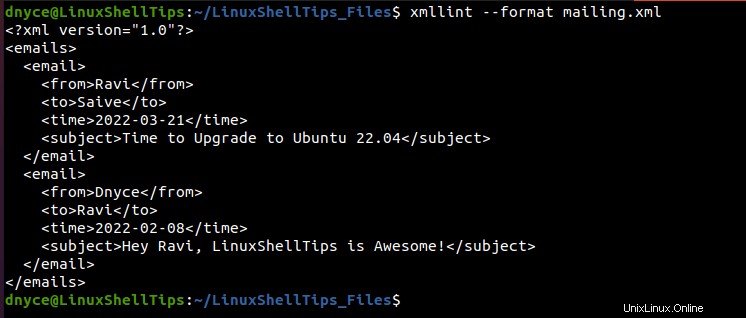
La ejecución del comando anterior ha agregado un XML declaración ( además de hacer que el archivo sea fácil de leer y comprender a través de sangrías efectivas.
2. Ver datos XML mediante el comando XMLStarlet
La estrella xml El kit de herramientas XML basado en la línea de comandos está asociado con un solo ejecutable xml. Primero debe instalarse en su distribución de Linux.
$ sudo apt install xmlstarlet [On Debian, Ubuntu and Mint] $ sudo yum install xmlstarlet [On RHEL/CentOS/Fedora and Rocky Linux/AlmaLinux] $ sudo emerge -a app-text/xmlstarlet [On Gentoo Linux] $ sudo pacman -S xmlstarlet [On Arch Linux] $ sudo zypper install xmlstarlet [On OpenSUSE]
La estrella xml El comando y sus opciones de comando asociadas facilitan la validación, consulta y transformación de archivos y documentos XML. La sintaxis de referencia para el comando XMLStarlet Toolkit es la siguiente:
$ xmlstarlet [<options>] <command> [<cmd-options>]
Podemos usar el xmlstarlet comando para imprimir bonito nuestro mailing.xml archivo de la siguiente manera.
$ xmlstarlet format mailing.xml
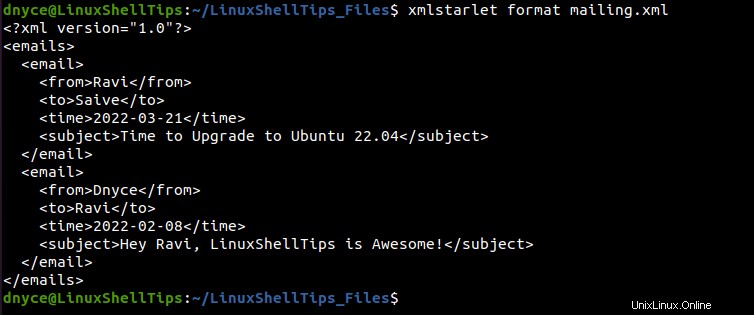
La página man de xmlstarlet toolkit proporciona más opciones de formato para su archivo XML.
$ man xmlstarlet
Con estos enfoques discutidos para imprimir archivos XML en Linux, no debería tener problemas para ampliar su conocimiento sobre el uso de estos comandos después de visitar sus páginas man asociadas.